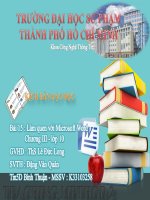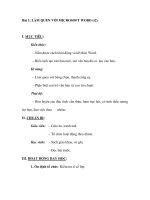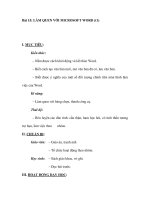Tải Giải bài tập SGK Tin học 10 bài 15 - Làm quen với Microsoft Word
Bạn đang xem bản rút gọn của tài liệu. Xem và tải ngay bản đầy đủ của tài liệu tại đây (388.25 KB, 12 trang )
<span class='text_page_counter'>(1)</span><div class='page_container' data-page=1>
<b>Giải bài tập SGK Tin học 10 bài 15: Làm quen với Microsoft Word</b>
<b>Nội dung thực hành Bài tập và bài thực hành 6:</b>
a) Khởi động Word và tìm hiểu các thành phần trên màn hình của Word
b) Soạn một văn bản đơn giản
c) Bài thực hành gõ tiếng Việt
<b>Lời giải:</b>
<b>a) Khởi động Word và tìm hiểu các thành phần trên màn hình của Word</b>
a1) Khởi động Word
Tìm biểu tượng Word trên màn hình nền và nháy đúp chuột để khởi động
word:
a2) Phân biệt thanh tiêu đề, thanh bảng chọn, thanh trạng thái, các thanh công
cụ trên màn hình:
a3) Tìm hiểu các cách thực hiện lệnh trong Word.
- Các cách thực hiện lệnh trong Word, đó là: sử dụng lệnh trong các bảng chọn
hoặc sử dụng các biểu tượng (nút lệnh) tương ứng trên các thanh công cụ hoặc
các tổ hợp phím tắt.
</div>
<span class='text_page_counter'>(2)</span><div class='page_container' data-page=2>
+ Mỗi bảng chọn gồm các lệnh có chức năng cùng nhóm. Chẳng hạn, thanh
bảng chọn chứa tên các bảng chọn, đó là: File, Edit, View, Insert, Format,
Tools, Table, Windows, Help.
+ Khi chọn mục File (các lệnh xử lí văn bản) sẽ xuất hiện thực đơn dọc, trong
thực đơn dọc là các mục lệnh như: New, Open, Close, Save, Save As, ...
+ Khi muốn thực hiện một lệnh nào đó ta chỉ việc vào dịng lệnh đó. - Thực
hiện lệnh bằng các biểu tượng (nút lệnh) tương ứng trên các thanh công cụ.
+ Để thực hiện một lệnh nào đó bằng việc sử dụng các biểu tượng, chẳng hạn
lệnh Save (lưu văn bản lên đĩa) trên thanh công cụ ta chỉ nhấp chuột lên biểu
tượng tương ứng thay vì thực hiện lệnh này bằng bảng chọn mục lệnh
File/Save hoặc bằng tổ hợp phím Ctrl+S.
- Thực hiện bằng các tổ hợp phím tắt:
+ Để thực hiện một lệnh nào đó bằng việc sử dụng các tổ hợp phím tất, chẳng
hạn lệnh tạo tệp văn bản mới, ta dùng tổ hợp phím Ctrl+S thay vì thực hiện
lệnh này bằng bảng chọn mục lệnh File/Save hoặc nhấp chuột lên biểu tượng
Save trên thanh công cụ chuẩn.
- Như vậy ta có thể thực hiện lệnh trong Word bằng một trong ba cách vừa nêu
trên. Ngồi ra cịn những cách ra lệnh khác.
a4) Tìm hiểu một số chức năng trong các bảng chọn: mở, đóng, lưu tệp, hiển
thị thước đo, hiển thị các thanh cơng cụ (chuẩn, định dạng, vẽ hình).
- Chức năng mở trong bảng chọn
+ Ta biết rằng, thanh bảng chọn chứa tên các bảng chọn, đó là: File, Edit,
View, Insert, Format, Tools, Table, Windows, Help.
</div>
<span class='text_page_counter'>(3)</span><div class='page_container' data-page=3>
+ Chức năng mở là để mở một tệp đã có trong đĩa. Khi vào lên nút lệnh Mở sẽ
xuất hiện hộp thoại Mở.
- Chức năng đóng trong bảng chọn.
+ Cũng như chức năng Open, chức năng đóng ở trong mục chọn Tệp (File)
</div>
<span class='text_page_counter'>(4)</span><div class='page_container' data-page=4>
- Chức năng lưu tệp trong bảng chọn
Chức năng này ở trong mục chọn File và được dùng để ghi thông tin lên đĩa.
Lưu tệp vàn bản lên đĩa có hai hình thức:
Lưu tệp văn bản lên đĩa lần đầu:
Nhấp chọn menu Tệp (hoặc nhấp chuột lên biểu tượng Save thanh công cụ
chuẩn). Xuất hiện hộp thoại Lưu
- Gõ tên tệp văn bản vào mục File name
- Tạo đường dẫn đến thứ mục chứa tệp cần lưu
- Nhấp nút Save hoặc gõ phím Enter.
Lưu tệp văn bản lên đĩa với tên khác:
Nhấp chọn menu File/ Save As. Xuất hiện hộp thoại Save As.
</div>
<span class='text_page_counter'>(5)</span><div class='page_container' data-page=5>
- Chức năng hiển thị thước đo trong bảng chọn: Chức năng này cho ta thấy
kích thước hiển thị trên một trang màn hình. Có hai thước trên màn hình
Word, đó là thước ngang (Hình 70) và thước dọc.
- Chức năng thanh cống cụ chuẩn (Standard): có chức năng chứa các biểu
tượng (nút lệnh) tương ứnc các lệnh trên thanh bảng chọn. Các biểu tượng đó
là: New, Open, Save, Search, Print, print Privew, Spelling and Grammar, Cut,
Copy, Paste...
- Chức năng thanh cơng cụ định dạng (Formating): có chức năng để định dạng
chữ: dáng chữ (style), kiểu chữ (Font), cỡ chữ (Size), in đậm, in nghiêng, in
gạch chân; căn lề,…
- Chức năng thanh công cụ vẽ (Drawing): Thanh công cụ vẽ có chức năng để
tạo các hình vẽ, chọn các đối tượng vẽ, quay các hình, tạo chữ nghệ thuật, các
chế độ màu...
a5) Tìm hiếu các nút lệnh trên một số thanh công cụ
- Một số nút lệnh của cơ bản trên thanh cơng cụ chuẩn và tính năng của chúng
Tên nút lệnh Tính năng
New Tạo tệp mới
</div>
<span class='text_page_counter'>(6)</span><div class='page_container' data-page=6>
Save Lưu tệp đang mở
Print In tệp đang mở
Print Review Xem văn bản trước khi in
Spelling Kiểm tra chính tả và ngữ pháp (nếu có)
Cut Cắt đối tượng được đánh dấu và đặt vào clipboard
Paste Dán (sao) nội dung clipboard vào vị trí con trỏ văn bản
Undo Hủy bỏ thao tác vừa làm
Redo Khôi phục thao tác vừa hủy bỏ
- Một số nút lệnh của cơ bản trên thanh công cụ định dạng và tính năng của
chúng:
Tên nút lệnh Tính năng
Bold In đậm
Italic In nghiêng
Underline In gạch chân
Align Left Căn lề trái
</div>
<span class='text_page_counter'>(7)</span><div class='page_container' data-page=7>
Align Right Căn lề phải
Justify Căn đều hai bên
Line Spacing Khoảng cách giữa các dòng
Numbering Đánh số tự động
Bulltets Đánh dấu tự động
Outside Boder Tạo đường kẻ xung quanh
- Một số nút lệnh của cơ bản trên thanh cóng cụ vẽ và tính năng của chúng:
Tên nút lệnh Tính năng
Draw Định dạng, nhóm các đối tượng
Select Ojects Chọn các đối tượng
AutoShapes Tạo các hình, các đường kẻ
Line Tạo đường thẳng
Arraw Tạo đường mũi tên
Rectangle Tạo hình chữ nhật
</div>
<span class='text_page_counter'>(8)</span><div class='page_container' data-page=8>
Text box Tạo hình có chữ bên trong
Insert WordArt Chèn chữ nghệ thuật
Insert Diagram or Organization
Chart
Chèn biểu đồ hoặc đồ thị
Insert ClipArt Chèn ảnh
Font Color Chọn màu chữ
Line Style Tạo dáng các đường kẻ
a6) Thực hành với thanh dọc và thanh cuộn ngang để di chuyển đến các thành
phần khác nhau của văn bản.
</div>
<span class='text_page_counter'>(9)</span><div class='page_container' data-page=9>
b2) Lưu văn bản với tên Don xin hoc
b3) Sửa lỗi chính tả trng bài nếu có.
b4) Thử gõ với cả hai chế độ: chế độ chèn và chế độ đè.
</div>
<span class='text_page_counter'>(10)</span><div class='page_container' data-page=10>
b5) Tập di chuyển, xóa, sao chép phần văn bản, dùng cả ba cách: Lệnh trong
bảng chọn, nút lệnh trên thanh công cụ và tổ hợp phím tắt.
Cách 1: Lệnh trong bảng chọn:
Cách 2: Nút lệnh trên thanh công cụ:
- Bôi đen phần văn bản muốn thực hiện:
</div>
<span class='text_page_counter'>(11)</span><div class='page_container' data-page=11>
Cách 3: Sử dụng tổ hợp phím tắt:
- Bơi đen phần văn bản muốn thực hiện:
- Sử dụng tổ hợp phím tắt :
Ctrl + C: để copy văn bản
Ctrl + X: để di chuyển văn bản.
Ctrl + V: để dán văn bản
Delete: Để xóa văn bản.
b6) Lưu văn bản đã sửa:
- Dùng tổ hợp phím Ctrl + S để lưu văn bản đã sửa
</div>
<span class='text_page_counter'>(12)</span><div class='page_container' data-page=12>
- Nhấn vào dấu X trên thanh điều khiển để thốt:
- Hoặc dùng tổ hợp phím Alt + F4 để thoát.
<b>c) Bài thực hành gõ tiếng Việt</b>
</div>
<!--links-->